Walaupun ada kanak-kanak yang pakar dalam menaip dengan pantas pada peranti mudah alih, saya selalu mempunyai masalah dengannya.
Tidak masalah sama ada telefon mempunyai papan kekunci perkakasan atau papan kekunci di skrin, selalu terasa perlahan dan canggung ketika saya menggunakan papan kekunci seperti itu.
Masalahnya bukan hanya disebabkan oleh kekunci kecil yang dipaparkan tetapi juga kunci yang dipaparkan dan fakta bahawa anda mungkin perlu menukar susun atur bergantung pada perkara yang ingin anda taipkan.
Saya mencuba beberapa aplikasi menaip seperti Swype tetapi tidak pernah menghangatkannya. Lama kelamaan, saya menemui beberapa jalan pintas yang dapat menjimatkan masa berharga anda semasa menaip, terutama ketika beralih antara susun atur papan kekunci.
1. Tanda Aksen dan Tanda Diaritik
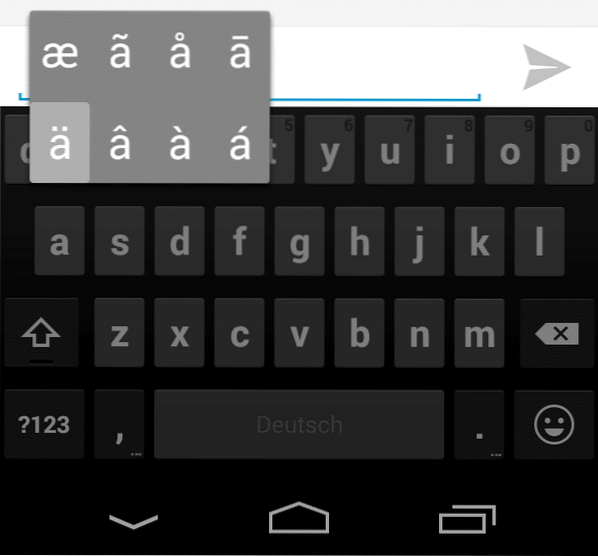
Saya cukup bernasib baik kerana nama saya tidak mempunyai Umlaut di dalamnya tetapi ketika saya ingin menulis surat kepada rakan saya Søren di Denmark, Marie-Élise dari Perancis atau ALEŠ dari Poland, saya mungkin menghadapi masalah atau menggantikan watak yang saya tidak tahu bagaimana untuk menaip dengan watak asas sebagai gantinya.
Bagaimanapun, di Android, anda boleh mengetikkan watak-watak ini dengan menekan huruf di papan kekunci. Android memaparkan watak-watak yang berkaitan dengan anda, yang mana anda boleh memilih dengan mudah.
2. Simbol Popular
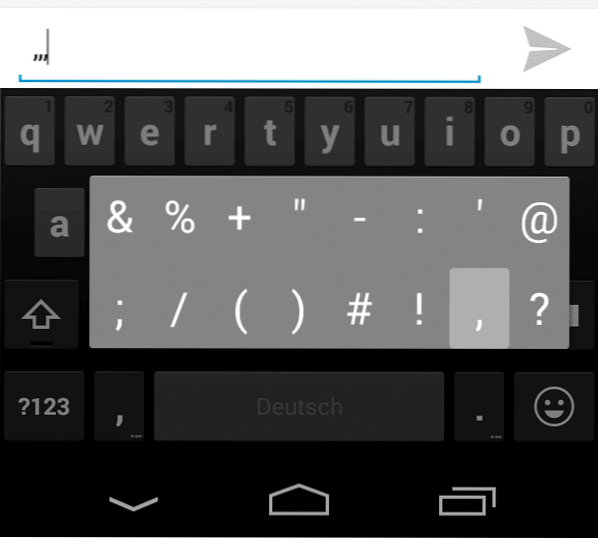
Papan kekunci Android lalai tidak memaparkan simbol popular di bahagian depan. Tidak ada kunci @, tidak / dan tidak & contohnya.
Sekiranya anda ingin menaip alamat e-mel, anda harus beralih ke susun atur nombor untuk menaip @ sebelum anda kembali ke papan kekunci utama untuk melengkapkan alamat.
Walau bagaimanapun, adalah mungkin untuk memaparkan simbol yang sering digunakan tepat di bahagian depan dan ini dilakukan dengan mengetuk dan menahan kekunci noktah. Ia memaparkan pilihan watak popular termasuk simbol @.
3. Nombor
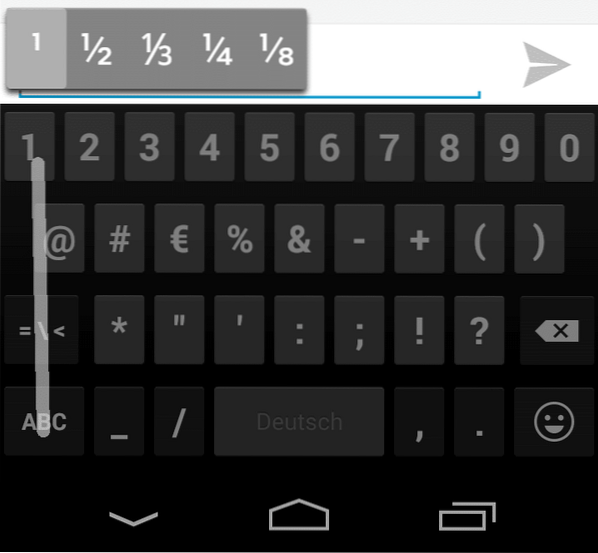
Sekiranya anda ingin menaip nombor atau watak yang dipaparkan di halaman susun atur papan kekunci kedua maka anda boleh mengetuk pada ?Butang 123 untuk menukar susun atur, taipkan nombor, dan ketuk butang ABC selepas itu untuk kembali ke susun atur papan kekunci utama.
Terdapat cara yang lebih pantas untuk melakukan ini yang berfungsi dengan baik jika anda hanya perlu menaip satu watak sahaja.
Ketik dan tahan pada ?Butang 123 dan gunakan gerakan meleret untuk memilih watak yang ingin anda tambahkan pada teks. Setelah melepaskan butang, anda akan dibawa kembali ke susun atur papan kekunci utama secara automatik.
4. Simbol tambahan
Seperti yang anda lihat pada tangkapan skrin di atas, anda juga dapat menahan butang watak lain dalam susun atur papan kekunci untuk memaparkan tambahan untuk ditaip.
Ini berfungsi untuk beberapa, nombor,% atau + misalnya tetapi tidak untuk semua.
Sekarang You: Mempunyai petua atau cadangan aplikasi tambahan?
 Phenquestions
Phenquestions


